接下来简单介绍数据编辑器。数据编辑器提供了一种方便的方法,例如电子表格,创建和编辑数据文件。会话开始后,数据编辑器窗口将自动打开。分成两个视图:数据视图和变量视图......
2023-10-08 420 SPSS数据编辑器
我们在分析数据时往往先进行描述统计分析,用于查找数据中是否有异常值,以防后面数据分析导致意外错误。
在这次教程中,我们给大家演示IBM SPSS Statistics如何对数据进行描述统计分析并添加值标签的教程。下面我们使用IBM SPSS Statistics 28(win10)详细演示一遍吧。
首先打开我们的SPSS软件,然后进入到主界面选择“文件”菜单,点击“打开-数据”,如图1所示。
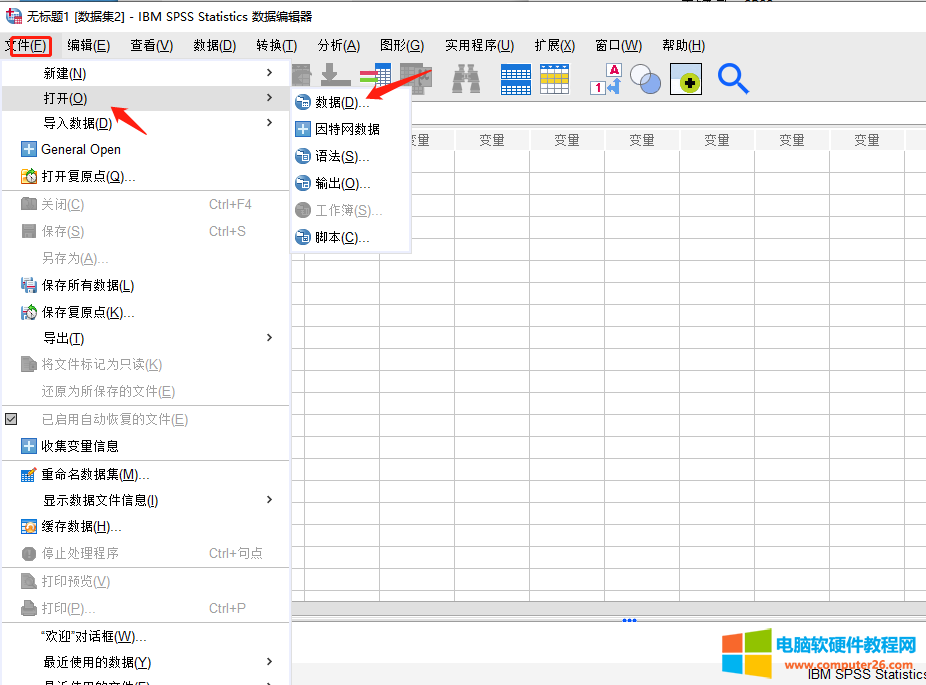 图1:打开数据
图1:打开数据
接着弹出“打开数据”窗口,我们这里分析的数据是xls格式,所以在文件类型需要选择Excel,然后选择文件,点击“打开”,如图2所示。
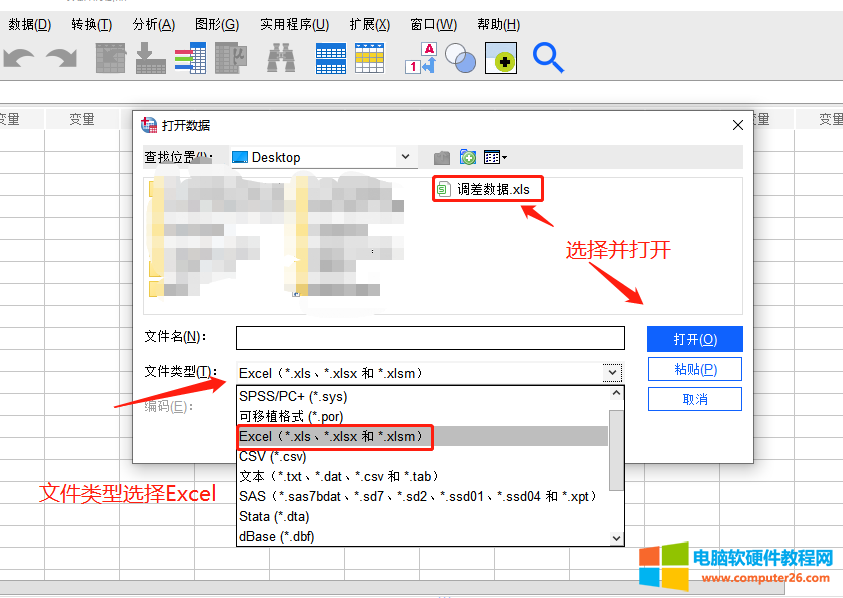 图2:导入数据
图2:导入数据
弹出“读取Excel文件”窗口,我们这里直接默认设置,然后点击“确定”,如图3所示。
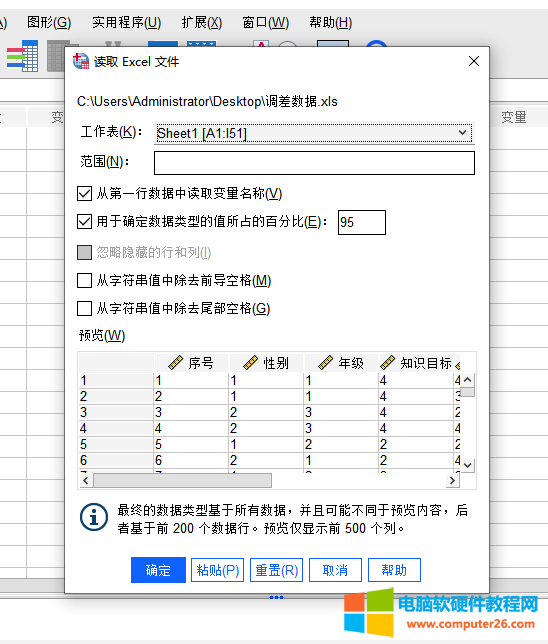
图3:读取Excel文件
首先打开“分析”菜单中的“描述统计-描述”选项,如图4所示。
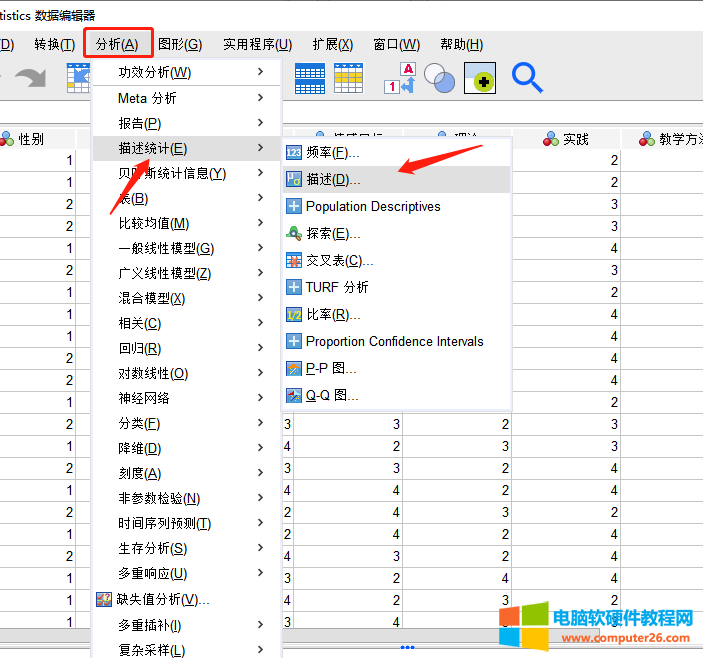
图4:描述统计
弹出“描述”窗口,因为这里的“序号”变量对数据统计分析作用不大,所以我们按住“CTRL”选择除“序号”外的所有变量,然后点击中间的“箭头”,如图5所示。然后点击“粘贴”。
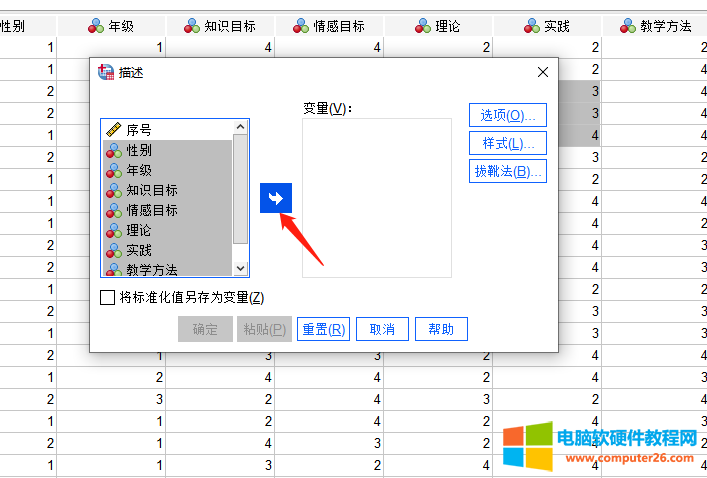
图5:描述窗口
弹出“语法编辑器”窗口,我们点击绿色的运行图标,如图6所示。
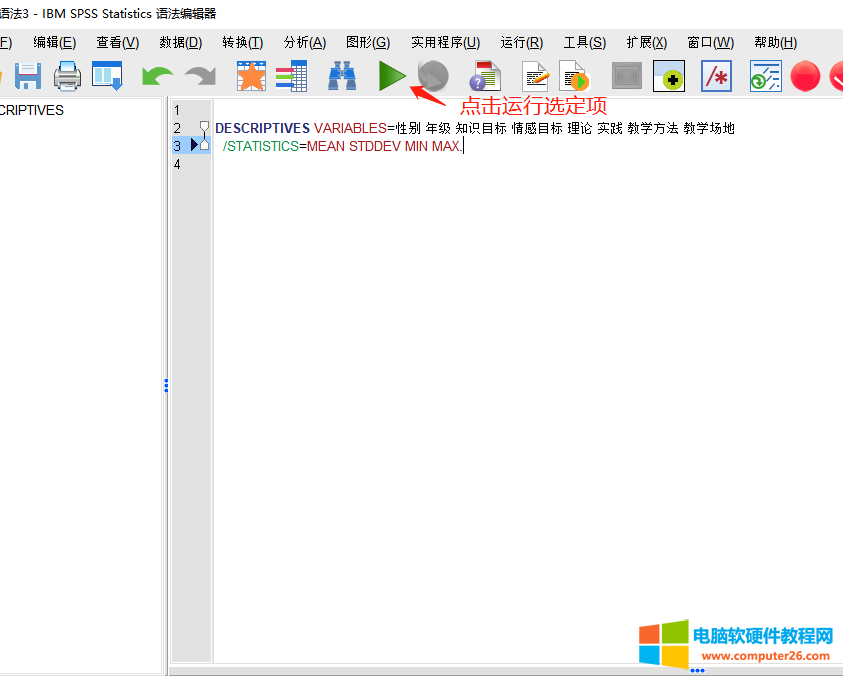
图6:运行选定项
可以发现会出现一个描述统计图,关于变量的变量总数以及最值等,如图7所示。该图的作用在于检查是否有异常数据,比如性别只有1和2的数值。但是数值不能明确分辨男女,这时候需要我们设置“值标签”。
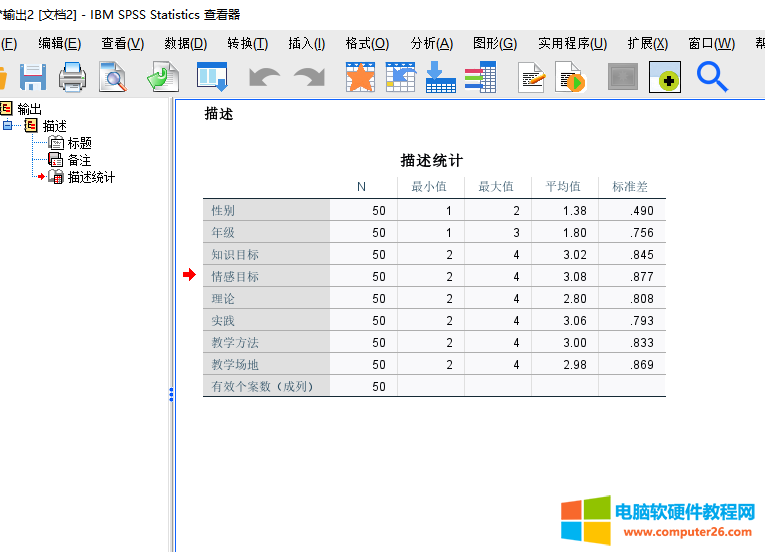
图7:描述统计图
在SPSS数据编辑器中,点击左下角的“变量视图”,然后对“性别”的“值”进行更改,如图8所示。
 图8:更改性别的“值”
图8:更改性别的“值”
在值标签窗口中添加值和对应的标签,然后点击添加,完成之后点击“确定”即可,如图9所示。
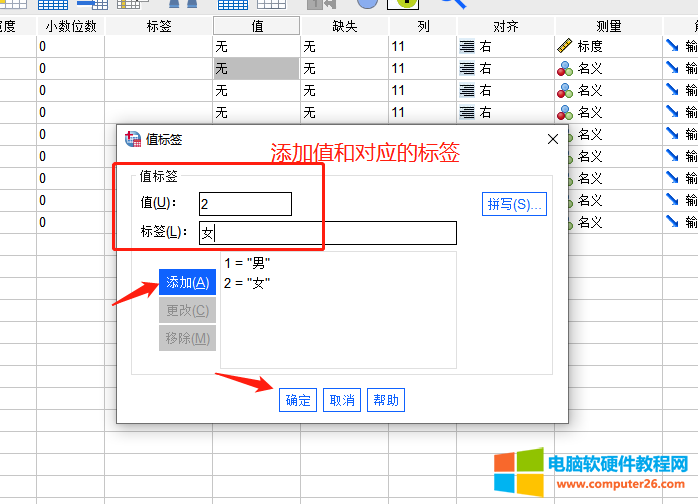
图9:添加值标签
其他变量的值就不演示添加值标签了,这里我们看看给“性别”变量添加值标签的情况,首先点击“分析”菜单中的“描述统计-频率”,如图10所示。
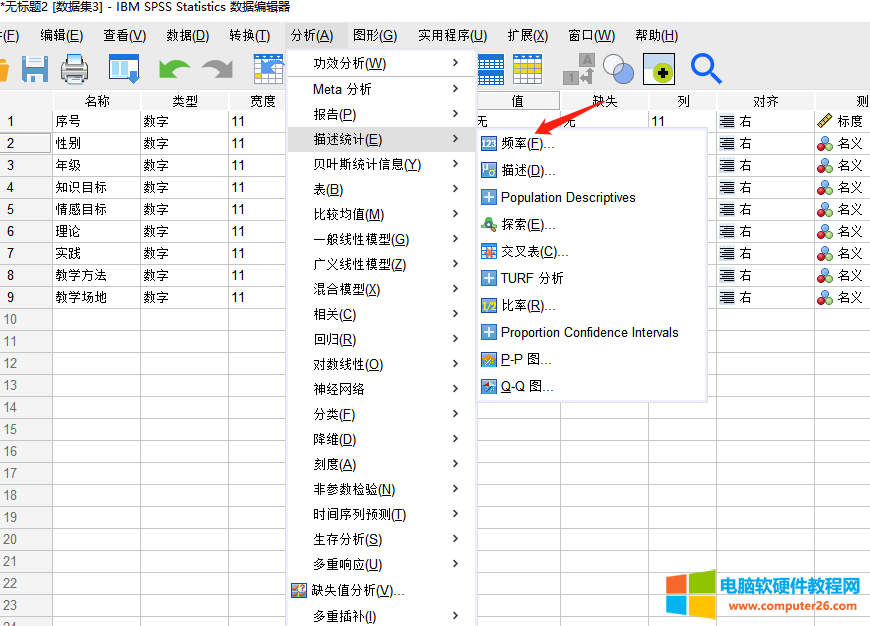
图10:频率描述统计
之后也是将除序号外的所有变量添加并点击“确定”,然后就可以看到性别变量中识别数字1和2分别代表男和女进行统计了,如图11所示。
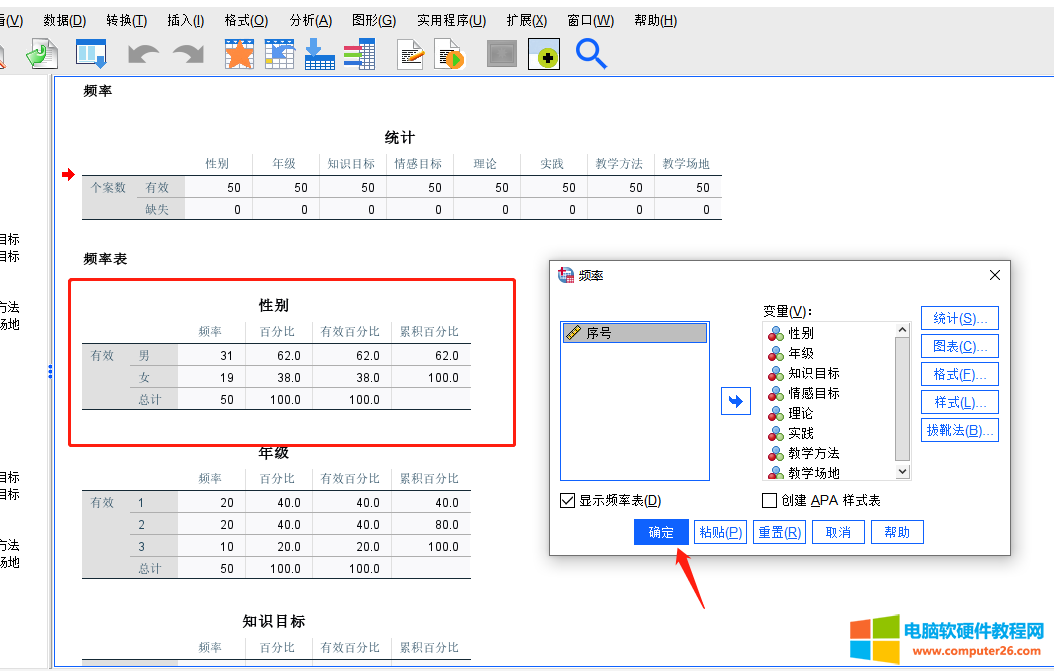 图11:添加值标签统计效果
图11:添加值标签统计效果
相关文章
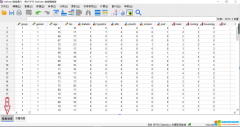
接下来简单介绍数据编辑器。数据编辑器提供了一种方便的方法,例如电子表格,创建和编辑数据文件。会话开始后,数据编辑器窗口将自动打开。分成两个视图:数据视图和变量视图......
2023-10-08 420 SPSS数据编辑器
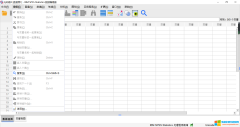
在繁杂的数据中,我们常常束手无策,很难精准地完成数据统计和数据分析,但是 IBM SPSS Statistics 可以很好地协助我们完成这些工作。 IBM SPSS Statistics作为一个强大的统计软件平台,不......
2023-10-08 997 SPSS新手教程
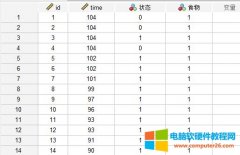
寿命表分析 ,一般目的是为了通过数据,制作寿命表和对应的生存函数图,以此分析出在不同时间的对应生存率。它的优点在于对生存时间的分布没有过多限制,可估算某生存时间的生......
2024-03-11 219 SPSS 生存分析寿命表简单使用方式
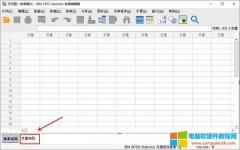
数据分析指的是使用各种统计方法,如随机抽样、普查等方式收集大量的数据,并对其执行统计分析的过程,因此,数据是执行分析的基础。 那么,该如何将收集到的数据导入到IBM S......
2023-01-15 1041 SPSS数据文件的建立 SPSS创建与导入方法

单因素方差分析 属于比较平均值类的参数检验法,检验的是各组均值是否有显著性差异。其检验需满足的前提是:(1)数据的总体服从正态分布,(2)各个总体的方差相等,符合方差......
2023-02-05 306 SPSS单因素方差分析